Kaip atidaryti „Google Chrome“ viso ekrano režimu
„Google“ Chromas "Google" Herojus / / April 02, 2023

Paskutinį kartą atnaujinta
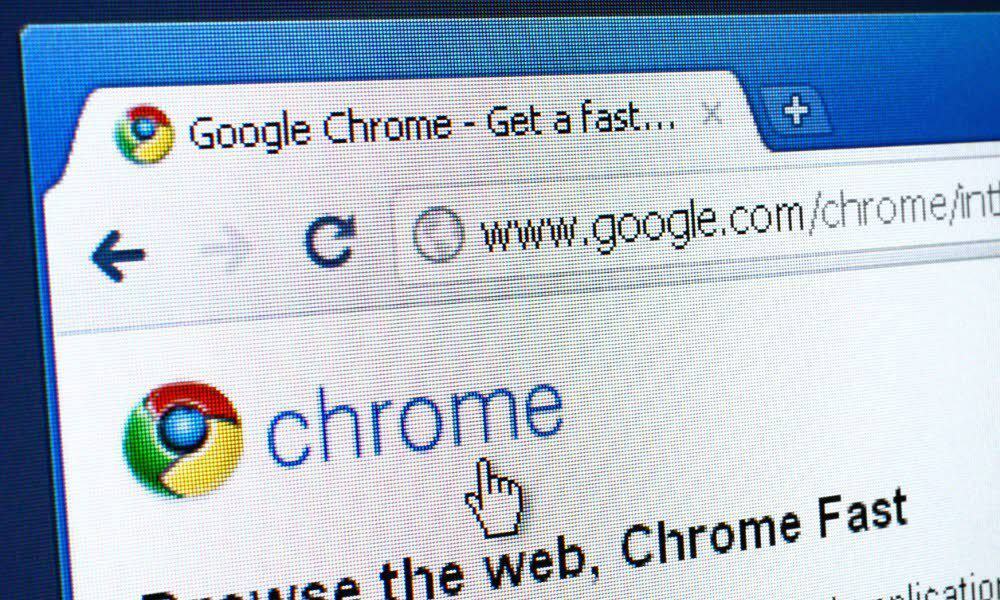
Norite naršyti internete nesiblaškydami naudodami „Google Chrome“? Turėsite naudoti viso ekrano režimą. Šiame vadove paaiškinama, kaip.
Kai paleidžiate „Chrome“ naudodami darbalaukio spartųjį klavišą arba meniu Pradėti, ji atidaroma įprasto dydžio langu ten, kur baigėte. Tačiau galbūt norėsite atidaryti „Google Chrome“ per visą ekraną, kad patobulintumėte naršymo sesijas.
Laimei, yra keletas skirtingų būdų, kaip „Chrome“ atidaryti viso ekrano režimu. Tai galima padaryti rankiniu būdu iš parinkčių meniu, paspaudus klavišą arba sukonfigūruojant darbalaukio nuorodą.
Jei norite, kad „Google Chrome“ būtų atidaryta viso ekrano režimu, atlikite toliau nurodytus veiksmus.
Kodėl atidaryti „Google Chrome“ viso ekrano režimu?
Kai atidarote „Chrome“. pilno ekrano režimas, jis tampa labiau įtraukiantis perimdamas visą ekraną. Jis paslepia blaškymąsi, pvz., naršyklės meniu mygtukus, atidarytus skirtukus, adreso juostą ir žymių juostą. Ji taip pat apima „Windows“ užduočių juostą.
Kai esate viso ekrano režimu, negalite vilkti naršyklės aplink ekraną, kaip įprastu lango režimu. Tačiau jei nustatėte dvigubą monitorių, viename ekrane galite atidaryti naršyklę visame ekrane, o kitame naudoti kitas programas.
Tai suteikia daugiau ekrano nekilnojamojo turto, kad galėtumėte peržiūrėti reikiamą informaciją svetainėje. Kai įjungsite viso ekrano režimą, iš jo išeisite paspaudę klavišą.
Kaip padaryti, kad „Google Chrome“ atidarytų viso ekrano meniu
Vienas iš paprastesnių būdų, kaip „Google Chrome“ atidaryti visame ekrane, yra parinkčių meniu.
Norėdami atidaryti „Chrome“ per visą ekraną iš meniu, atlikite šiuos veiksmus:
- Paleisti Google Chrome kompiuterio darbalaukyje.
- Spustelėkite tritaškis meniu mygtuką viršutiniame dešiniajame naršyklės kampe.
- Slinkite žemyn iki Padidinti skyrių ir spustelėkite Per visą ekraną mygtuką.
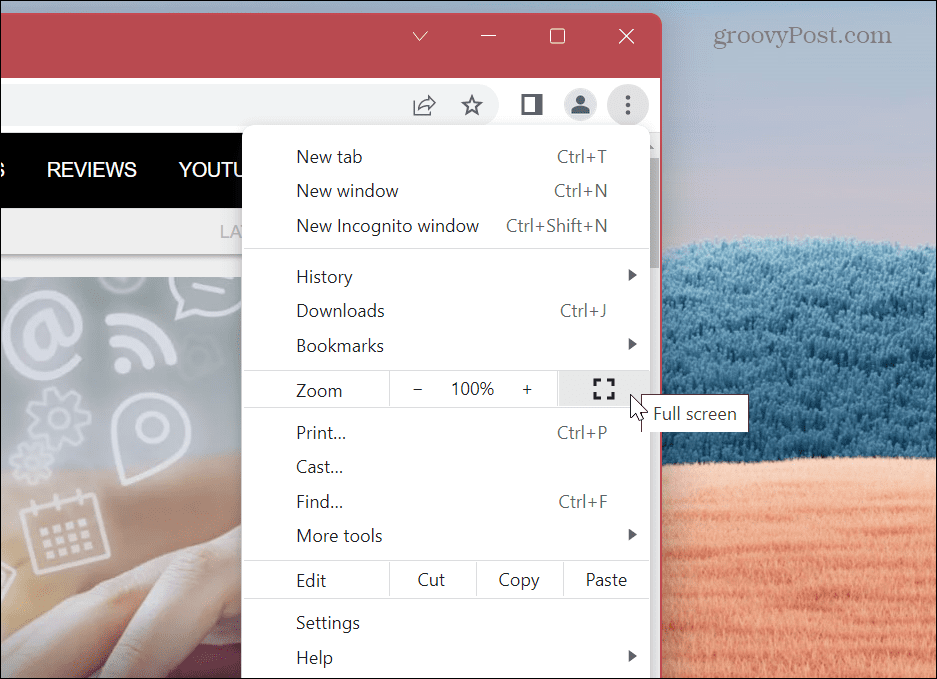
- „Chrome“ bus paleista viso ekrano režimu, pašalindama įrankių juostas ir uždengdama „Windows“ užduočių juostą.
- Kol jis paleidžiamas, pranešimas apie paspaudimą F11 Norėdami išeiti iš viso ekrano, viršuje trumpai pasirodys.
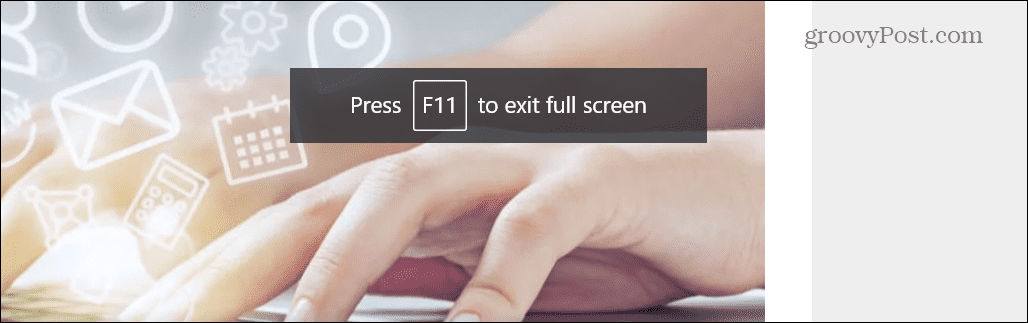
- Jei pamiršote išeiti naudodami F11, taip pat galite dešiniuoju pelės mygtuku spustelėti nesusijusią puslapio dalį ir spustelėti Išeikite per visą ekraną iš meniu.
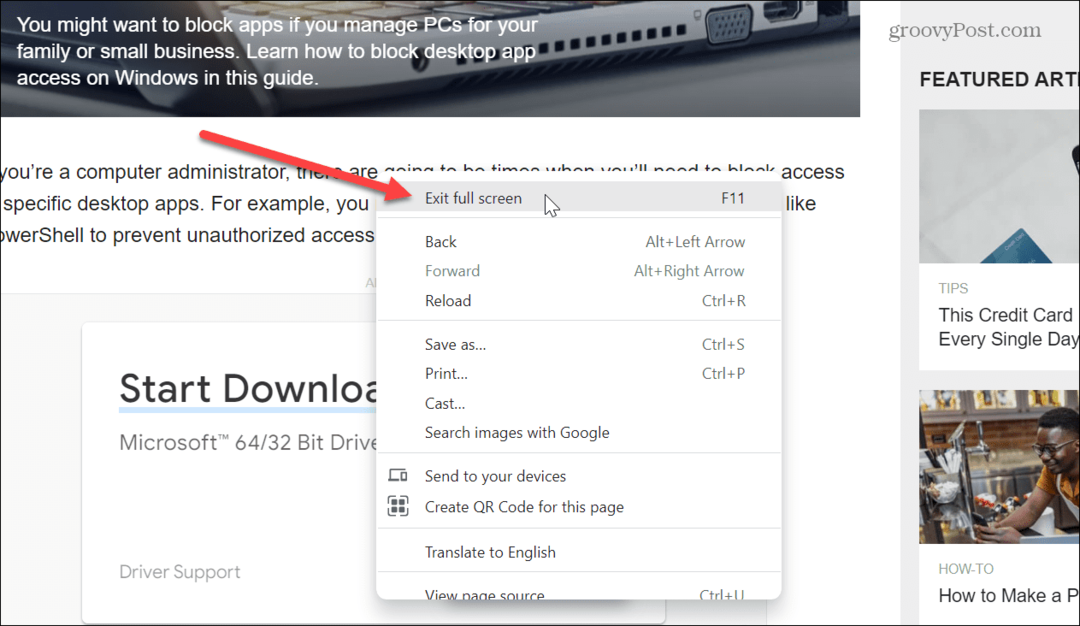
- Kitas būdas išeiti iš viso ekrano režimo yra perkelti žymeklį į ekrano viršaus vidurį. Apskritimas su an X bus rodomas – spustelėjus grįšite į lango režimą.
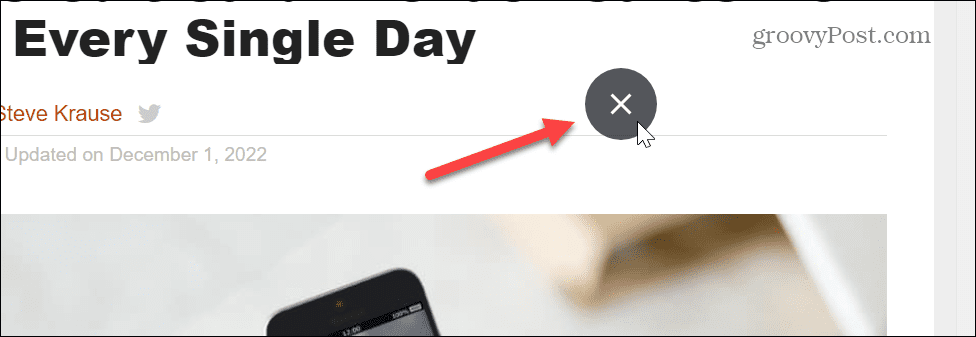
Kaip naudoti F11 su viso ekrano režimu „Google Chrome“.
Jei jums reikia eiti į kitą svetainę, kai esate viso ekrano režimu, paspauskite F11 kad išeitumėte ir eitumėte į jums reikalingą puslapį. Tada galite įjungti ir išjungti viso ekrano režimą paspausdami F11.
Be to, galite paleisti „Google Chrome“ ir paspausti F11 klavišą nuo jo paleidimo, kad įgalintumėte ir išjungtumėte „Chrome“ visame ekrane.

Taip pat svarbu pažymėti, kad nešiojamajame kompiuteryje turite paspausti Fn spausdami klavišą F11 norėdami įjungti ir išjungti viso ekrano režimą.

Leiskite „Chrome“ automatiškai atidaryti viso ekrano režimu
Jei norite, kad „Chrome“ būtų atidarytas viso ekrano režimu automatiškai, galite pakoreguoti naršyklės spartųjį klavišą. Jei esate naujas vartotojas, būtinai ieškokite būdų, kaip tai padaryti sukurti darbalaukio sparčiuosius klavišus sistemoje „Windows 11“. Pirmas.
Pastaba: Tai taip pat veiks „Windows 10“ ir turėsite tai pritaikyti kiekvienam „Chrome“ sparčiajam klavišui. Pavyzdžiui, patobulinimas turi būti įtrauktas į užduočių juostą, meniu Pradėti ir darbalaukio sparčiuosius klavišus. Jei norite, kad „Chrome“ atidarytų visą ekraną tik vienu sparčiuoju klavišu, taikykite toliau nurodytus veiksmus tik jai.
Kad „Chrome“ būtų automatiškai atidaryta viso ekrano režimu:
- Dešiniuoju pelės mygtuku spustelėkite „Google Chrome“ spartusis klavišas norite atidaryti visame ekrane.
- Pasirinkite Savybės iš kontekstinio meniu.
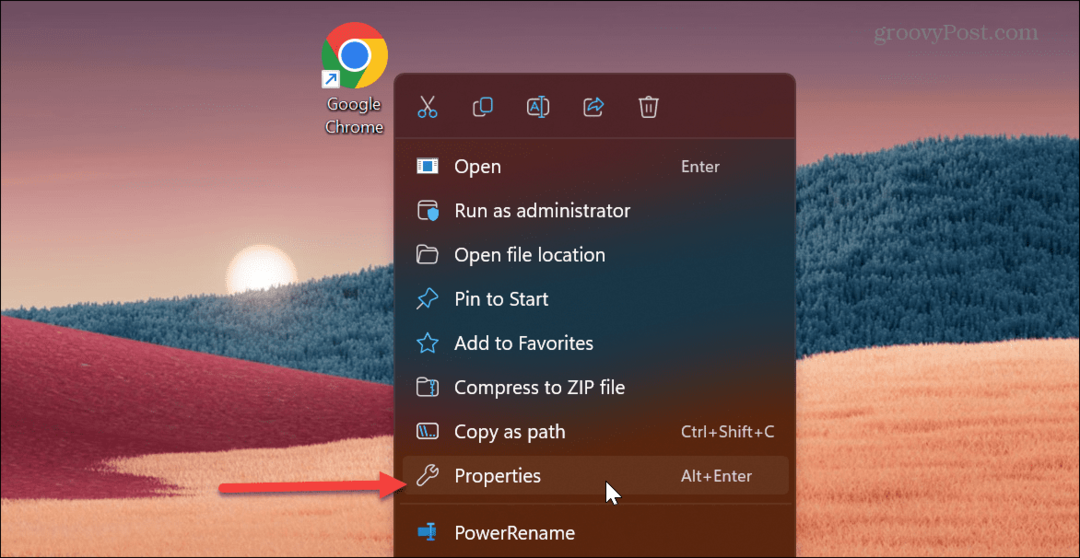
- Viduje Tikslas lauką, slinkite iki pat kelio pabaigos.
- Po to, kai .exe“ kelio atkarpą, uždėkite a erdvė ir tipas – pradžios – viso ekrano prieš spustelėdami Gerai.
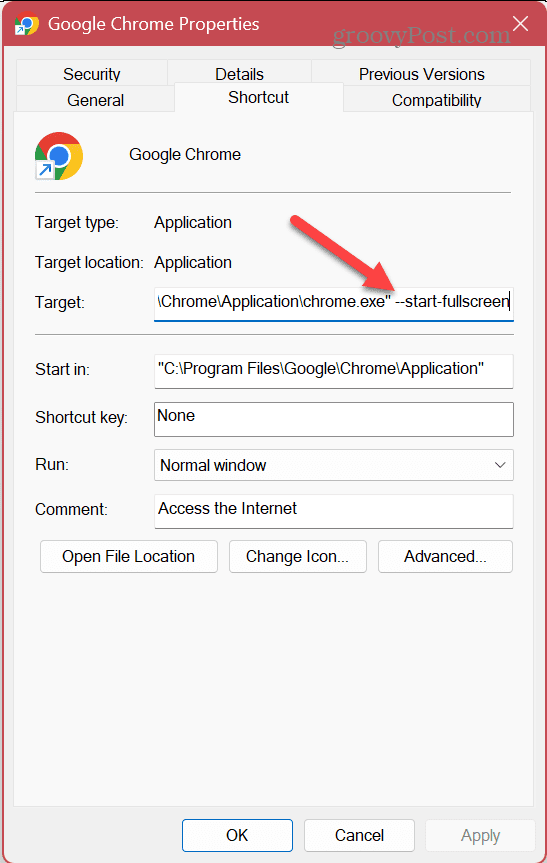
- Jei gaunate pranešimą, kad jums reikia administratoriaus teisių, spustelėkite Tęsti. Jei neturite administratoriaus paskyros, praneškite kompiuterio savininkui arba administratoriui, ką norite daryti.
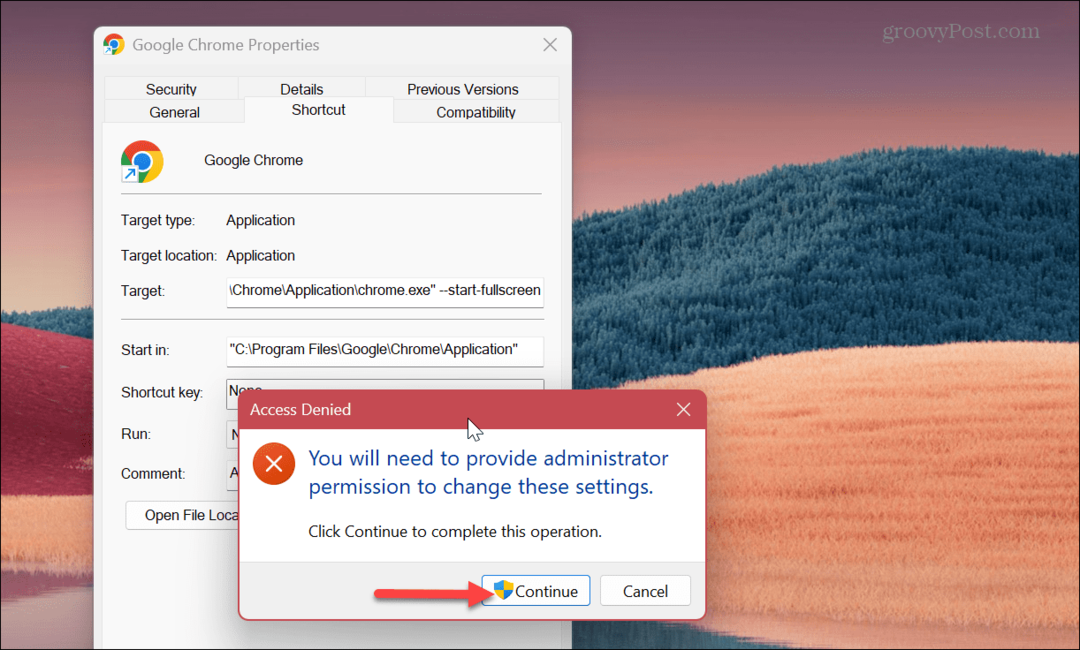
Kiekvieną kartą paleidus šį spartųjį klavišą „Google Chrome“ bus atidaryta visame ekrane. Nepamirškite naudoti F11 jei reikia, įjungti ir išjungti viso ekrano režimą.
„Google Chrome“ naudojimas viso ekrano režimu
Jei ieškote ataskaitos arba norite peržiūrėti perpildytą svetainę, geriausia naudoti per visą ekraną. Paslėpdama adreso juostą ir dar daugiau, suteikia daugiau ekrano nekilnojamojo turto, kad naršymas būtų įtraukiantis.
Žinoma, galite padaryti daug daugiau, kad išnaudotumėte visas „Google Chrome“ funkcijas. Galbūt jus domina, kaip tai padaryti įjungti arba išjungti sklandų slinkimą animacijos funkcija arba išmokite jos būdų kad „Chrome“ būtų greitesnis geresniam naršymui.
Jei nerimaujate dėl privatumo naudojant „Chrome“ ar kitas naršykles, sužinokite, kaip tai padaryti išvalyti naršyklės istoriją arba sukurkite savo naršyklę pagal numatytuosius nustatymus atidaryti privataus naršymo režimu.
Kaip rasti „Windows 11“ produkto kodą
Jei jums reikia perkelti „Windows 11“ produkto kodą arba tiesiog jo reikia švariai įdiegti OS,...
